تُستخدم الأسهم لإشارات الأمان والتركيز على الأشياء والتوجيهات وغير ذلك الكثير. تعلُّم كيفية عمل أسهم في Illustrator مهم جدًا لأنه يتم استخدام الأسهم في كثير من الأحيان للإشارات الكبيرة. يستخدم Illustrator للرسومات المتجهة ، كما أن الرسم المتجه رائع لعمل الأعمال الفنية الكبيرة. سيتم تغيير حجم هذه الأسهم بحيث تحافظ الأسهم على جودتها بغض النظر عن الحجم لكونها رسم متجه في Illustrator.
كيف تصنع السهام في المصور
يمكنك إنشاء أسهم في Illustrator باستخدام أدوات وميزات مختلفة كما يلي:
- ارسم أسهمًا باستخدام أدوات الشكل
- ارسم أسهمًا باستخدام أداة الفرشاة
- ارسم أسهمًا باستخدام الرموز
- ارسم أسهمًا باستخدام أداة القلم
1] صنع الأسهم باستخدام أدوات الشكل
قد تحتاج إلى إنشاء أسهم للإشارات لإظهار الاتجاهات إلى نقطة التقاء أو مؤسسة. قد لا تكون ماهرًا جدًا في Illustrator ، ومع ذلك ، فإن استخدام أدوات الشكل لإنشاء الأسهم أمر سهل للغاية. يتكون السهم الأساسي من عمود (مقطع مستقيم) ونقطة ، ما عليك سوى أشكال لتمثيل هذه الأجزاء.
استخدام أداة المستطيل لإنشاء الأسهم

يمكنك استخدام أداة Rectangle لإنشاء أسهم ، حيث توجد أداة Rectangle في لوحة الأدوات اليسرى.

حدد ملف اداة المستطيل أو اضغط م ثم ارسم مستطيلاً طويلاً لإنشاء عمود السهم.
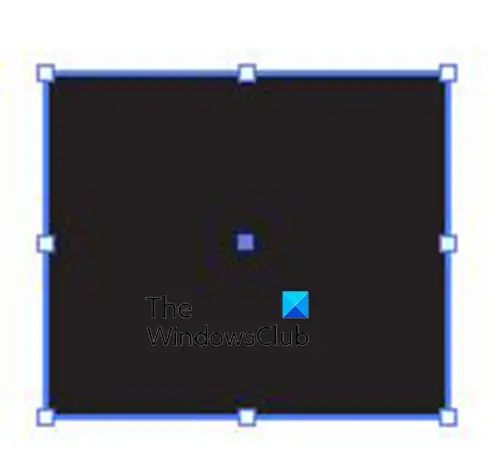
مع إنشاء العمود ، حان الوقت الآن لإضافة نقطة السهم. يمكنك استخدام أداة المستطيل نفسها لإنشاء نقطة السهم. مع تحديد أداة المستطيل ، ارسم مربعًا.
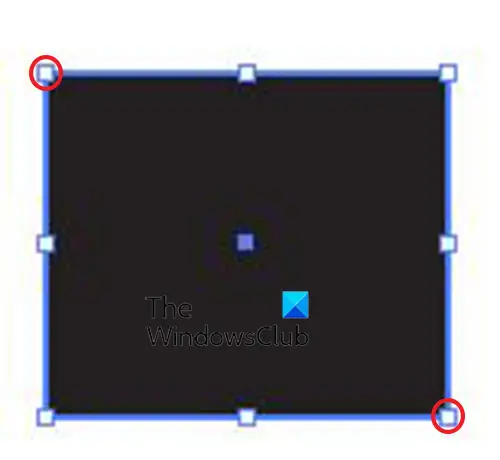
استخدم ال أدوات الاختيار المباشرة وانقر فوق المقبض الأيسر العلوي والمقبض الأيمن السفلي للمربع ثم اضغط على Backspace.
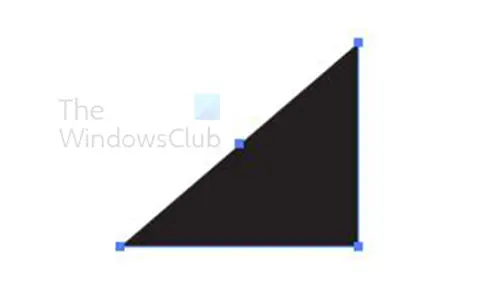
سيؤدي هذا إلى حذف أجزاء من المربع مما يجعله يبدو وكأنه مثلث. يمكنك أيضًا تحويل المربع إلى رأس سهم عن طريق تحديد أداة القلم. يمكنك بعد ذلك التمرير فوق أي من مقابض الزاوية حتى يظهر مؤشر أداة Pen بجانبه ، ثم النقر فوق المقبض. سيؤدي هذا إلى حذف هذا المقبض وتحويل المربع إلى مثلث. يمكنك بعد ذلك تحريكه نحو عمود السهم حيث ستقوم بتدويره.

نوافذ 10 numlock
لتدوير رأس السهم ، يمكنك استخدام أداة التدوير في لوحة الأدوات اليسرى. للوصول إلى أداة التدوير ، انقر عليها أو اضغط عليها ر . يمكنك أيضًا تدوير رأس السهم بتمرير المؤشر بالقرب من أي من المقابض. عندما يتحول المؤشر إلى سهم منحني ، استمر في الضغط على زر الماوس الأيسر وقم بتدوير الكائن. يمكنك بعد ذلك تحريكه حتى يلامس عمود السهم.
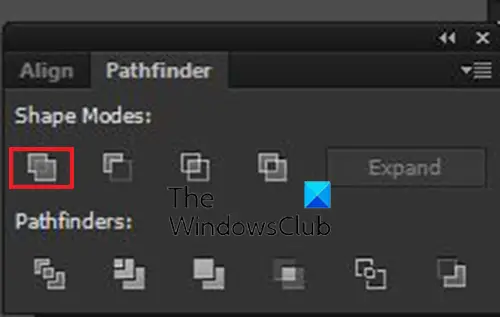
على الرغم من أن أجزاء السهم تلامس بعضها البعض ، إلا أنهما جزءان منفصلان. لجعلها كائنًا واحدًا ، حدد كلا الجزأين ثم انتقل إلى ملف لوحة باثفايندر وانقر توحد . يمكنك أيضًا الانضمام إليهم عن طريق تحديد كلا القطعتين ثم الانتقال إلى لوحة الأدوات اليسرى والنقر فوق باني الشكل أداة أو الضغط تحول + م . مع ال باني الشكل الأداة نشطة ، انقر فوق الأشكال ، واسحب من جزء إلى آخر.

هذا هو السهم المكتمل. يمكنك إضافة المزيد من العناصر إلى سهمك.
حدثت مشاكل أثناء تثبيت بعض التحديثات


يمكنك تغيير اللون وإضافة رأس سهم آخر إلى الطرف الآخر وغير ذلك الكثير.
2] ارسم أسهمًا باستخدام أداة الفرشاة
هناك طريقة أخرى يمكنك من خلالها إنشاء أسهم في Illustrator وهي استخدام أداة فرشاة الطلاء.
حدد أداة الرسام من لوحة الأدوات اليسرى ثم انقر واسحب لإنشاء خط لعمود السهم. ثم تقوم برسم رأس السهم.
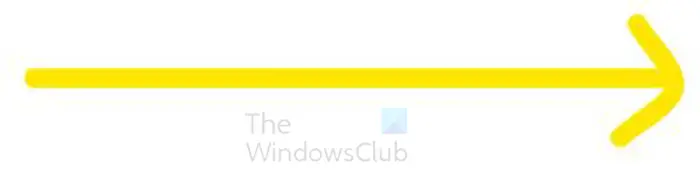
لعمل خط مستقيم ، استمر في الضغط يحول بينما ترسم الخط.
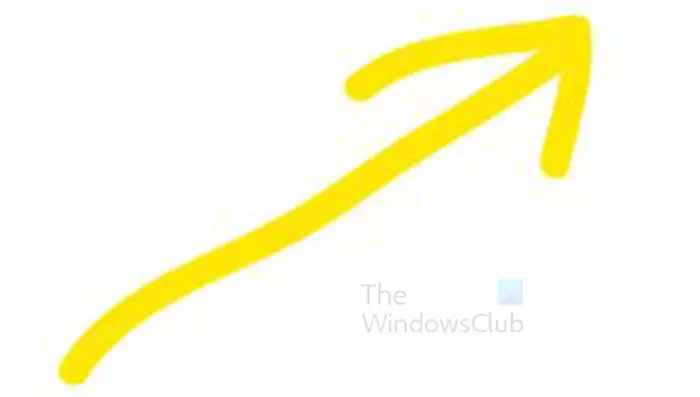
عند الانتهاء من السهم ، حدد كلا الجزأين من السهم ثم انتقل إلى شريط القائمة العلوي وانقر هدف ثم طريق ال شطب المخطط التفصيلي . مع استمرار تحديد كلا الجزأين من السهم ، يمكنك استخدام ملف باني الشكل أداة من لوحة الأدوات اليمنى ، أو توحد خيار من لوحة Pathfinder للانضمام إلى قطعي السهم.
يقرأ: كيفية إدراج الرموز في Illustrator
3] ارسم سهامًا باستخدام الرموز
في Illustrator ، تشبه الرموز الرموز الصغيرة المعدة مسبقًا. هناك العديد من الرموز المتاحة ويمكنك استخدامها في الرسوم التوضيحية أو الأعمال الفنية الأخرى. إذا كنت تريد سهمًا ، فستجده متاحًا في الرموز.
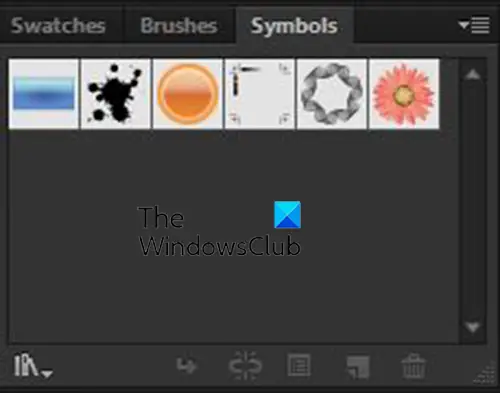
للوصول إلى الرموز ، انتقل إلى منصة الرموز على الجانب الأيمن من منطقة عمل Illustrator.
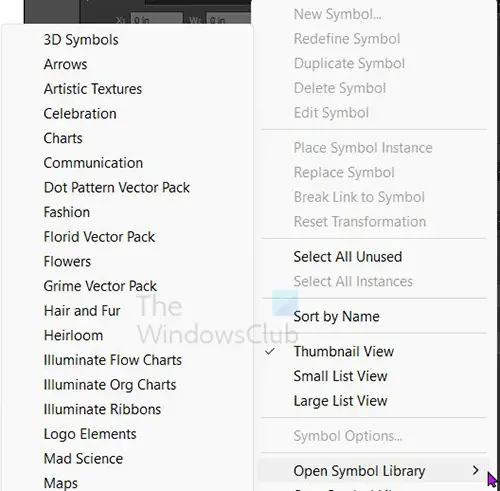
للوصول إلى رموز الأسهم ، انقر فوق زر القائمة في الجزء العلوي الأيمن من لوحة الرموز ثم من القائمة قم بالمرور فوقها افتح مكتبة الرموز . يمكنك بعد ذلك إلقاء نظرة على قائمة الرموز المتاحة واختيار السهام .
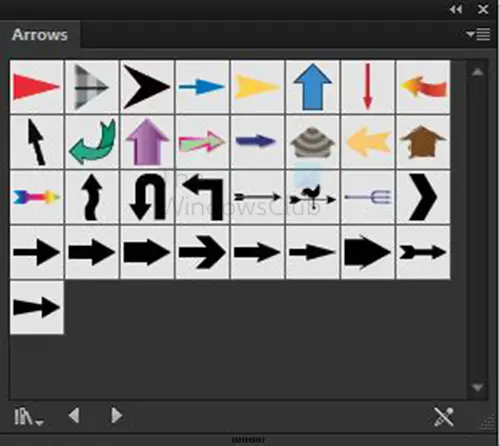
سترى منصة الأسهم مفتوحة مع رموز الأسهم المتاحة.
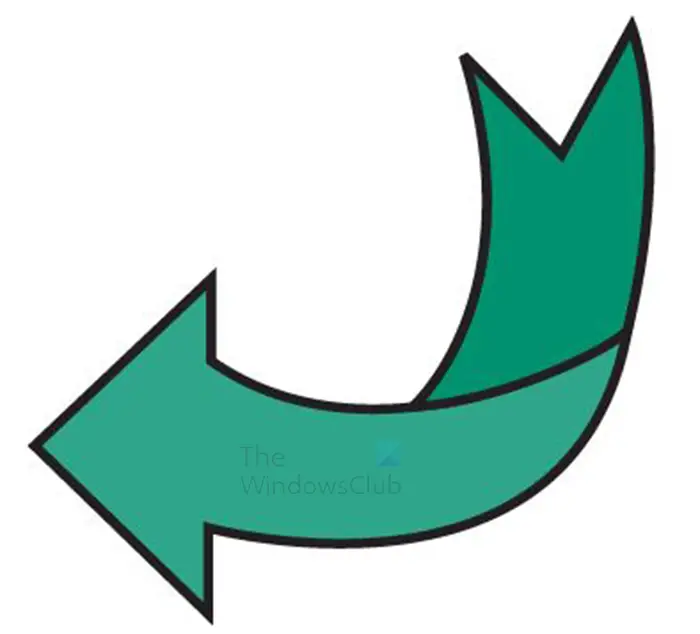
انقر فوق الرمز الذي تريده ثم اسحبه إلى منطقة عملك.
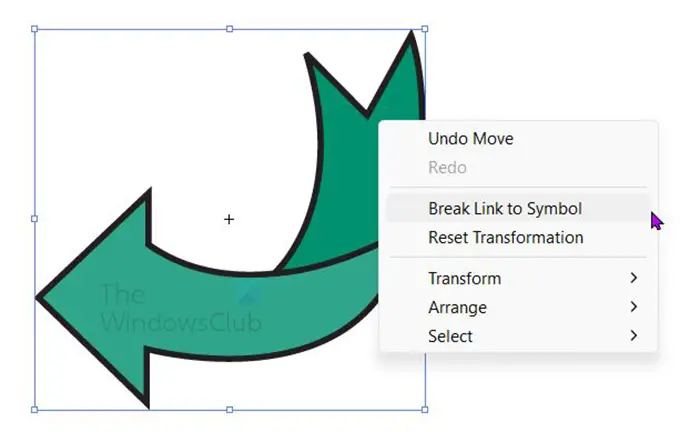
لا يمكن تحرير اللون أو الحد لهذا السهم ، يمكن فقط تغيير حجمه. لتعديل اللون والحد ، انقر بزر الماوس الأيمن على السهم ثم انقر فوق قطع الارتباط إلى symbo ل.
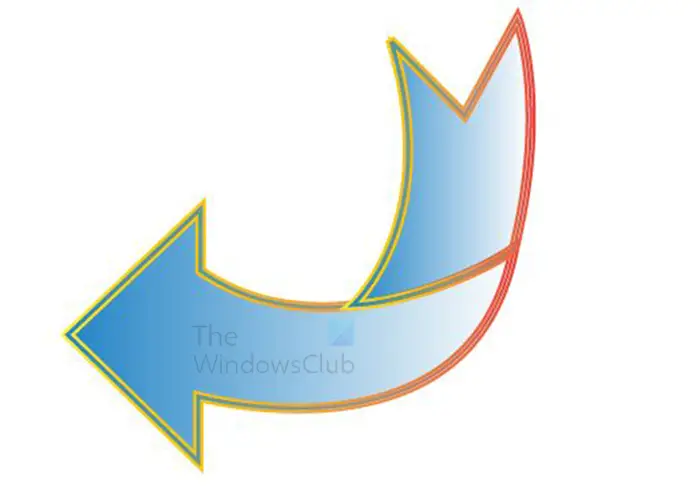
هذا هو سهم الرمز الذي تم تحريره.
4] اصنع سهامًا باستخدام أداة القلم
يعد استخدام أداة Pen لإنشاء أسهم في Illustrator أمرًا سهلاً للغاية. قد تستغرق أداة Pen بعض الوقت لتتعلم ، ومع ذلك ، فإن استخدامها في إنشاء الأسهم أمر سهل لأن الأسهم بسيطة.
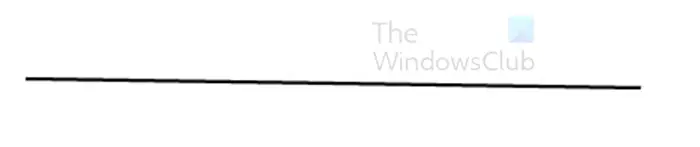
كيفية إضافة مسافتين بعد نقطة في الكلمة
لاستخدام أداة Pen لإنشاء أسهم ، حدد أداة Pen من لوحة الأدوات اليسرى. انقر فوق منطقة العمل لإنشاء نقطة بداية. إذا كنت تريد خطًا مستقيمًا ، فاضغط مع الاستمرار على مفتاح Shift ثم انقر فوق نقطة أخرى.
سيؤدي ذلك إلى إنشاء خط مستقيم يمكن استخدامه كعمود للسهم. تأكد من إيقاف تشغيل لون التعبئة وتشغيل الحد.
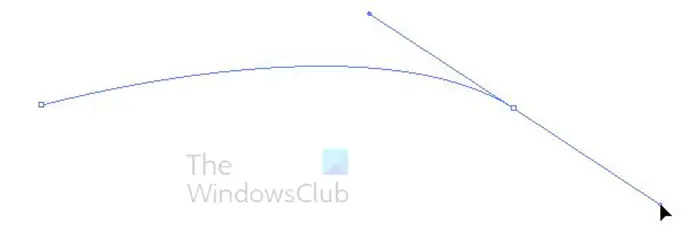
إذا كنت تريد إنشاء خط منحني باستخدام أداة القلم ، فيمكنك النقر لإنشاء الخط الأول. عندما تذهب لإنشاء النقطة الثانية ، انقر واسحب لتمكين المقابض. إذا قمت بالسحب لأسفل ، فسوف ينحني الخط لأسفل وإذا قمت بالسحب لأعلى ، فسوف ينحني الخط لأعلى.
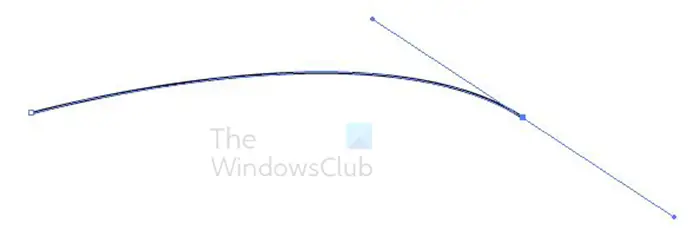
هذا هو الخط المنحني لأعلى حتى تتمكن من إنشاء سهم منحني لأعلى. لا يزال المقبض موجودًا حتى تتمكن من النقر فوقه وتعديله إذا كنت ترغب في ذلك. للتخلص من المقبض ، انقر فوق أداة التحديد ثم انقر في أي مكان على اللوحة.
أضف رأس السهم باستخدام تعريف الفرشاة
للحصول على الرأس على السهم ، يمكنك الانتقال إلى شريط القائمة العلوي والنقر فوق خيار تعريف الفرشاة. عادة ما تحتوي على كلمة أساسي. عند النقر فوق الكلمة أساسي أو سهم القائمة المنسدلة ، سترتفع القائمة.
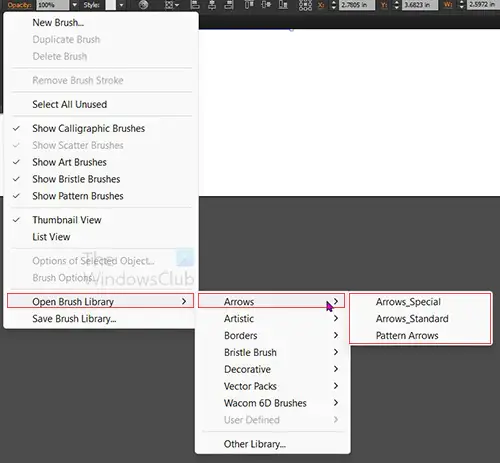
يمكنك بعد ذلك البحث عن القائمة (ثلاثة خطوط أفقية) ، والنقر فوق القائمة وستظهر قائمة أخرى.
من هذه القائمة الجديدة انقر فوق افتح مكتبة الفرشاة ثم السهام ثم اختر من Arrow_special، الأسهم_المعيار ، أو سهم النقش . أيًا كان ما تختاره ، فسيظهر مع المنصات المختلفة المتاحة.
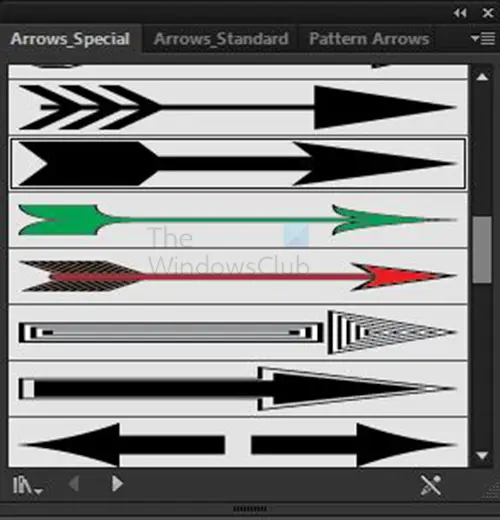
خيارات Arrow_special
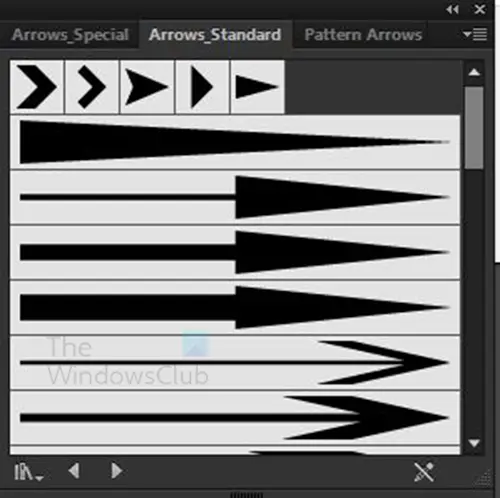
خيارات Arrow_standard
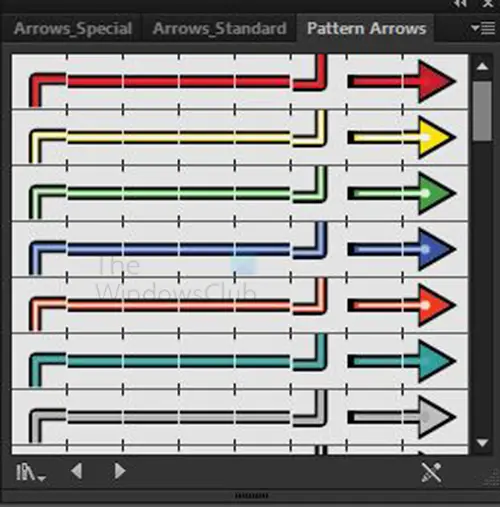
خيارات سهم النمط
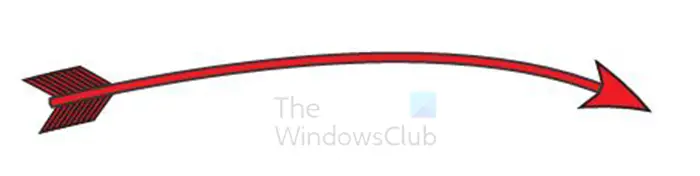
هذا مثال واحد على سهم خاص . يمكنك تجربة الآخرين. ستلاحظ أنه يخرج منحنيًا مثل خط أداة القلم.
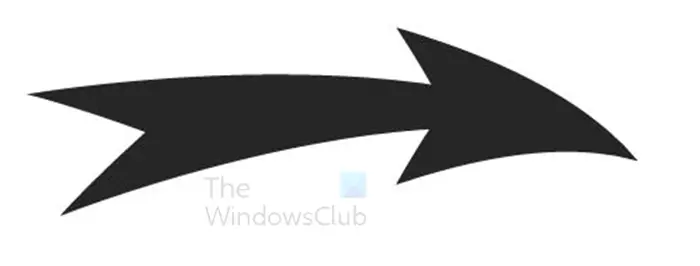
هذا مثال واحد على السهم _المعيار . يمكنك تجربة الآخرين. ستلاحظ أنه يخرج منحنيًا مثل خط أداة القلم.
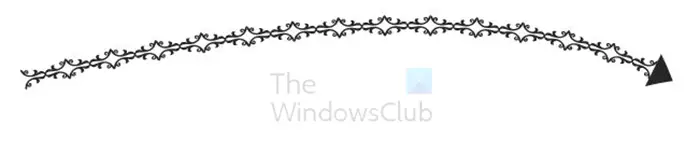
هذا مثال واحد على سهم النقش . يمكنك تجربة الآخرين. ستلاحظ أنه يخرج منحنيًا مثل خط أداة القلم.
أضف رأس السهم باستخدام خيار ضربة الفرشاة
يمكنك إضافة رأس السهم وحتى ذيل السهم باستخدام خيار الحد.
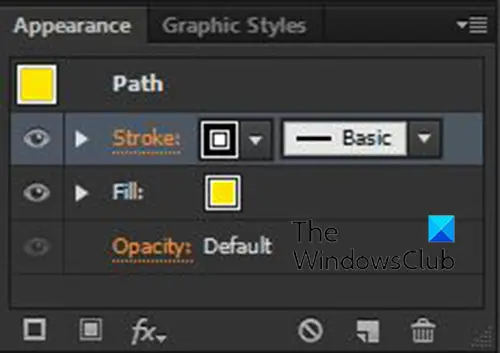
للقيام بذلك ، انقر فوق خط أداة القلم أو المسار الذي استخدمته. ثم تقوم بالنقر فوق الكلمة سكتة دماغية في لوحة المظهر للطبقات اليمنى.
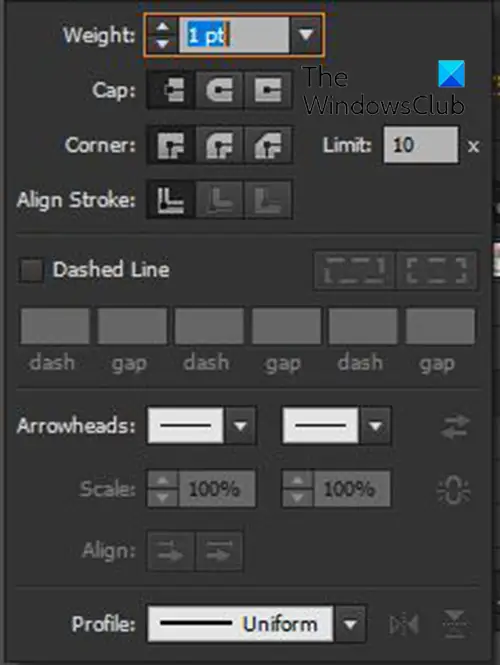
ستظهر لوحة الحد ، هنا يمكنك اختيار ما يتم وضعه في نهاية كل خط أو مسار لأداة القلم. بحث عن رأس السهم وترى مربعين على اليسار واليمين. المربع الأيسر للبداية والمربع الأيمن للنهاية. البداية هي النقطة الأولى من أداة القلم ، والنهاية هي النقطة الأخيرة. يمكنك استخدام الزر العكسي إذا وضعت رأس السهم على الجزء الخطأ.
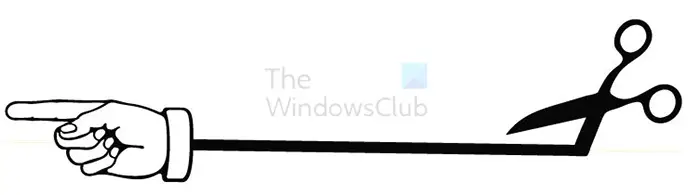
كيفية عكس iphone إلى windows 10
هذا مثال على سهم يستخدم بداية ونهاية سهم خيار الحد. يمكنك استخدام أي من الأسهم المتوفرة في البداية والنهاية.
يعد إنشاء الأسهم في Illustrator أمرًا سهلاً للغاية ويمكن تغيير حجم الأسهم والحفاظ على جودتها العالية.
يقرأ: كيفية استخدام Envelope Distort Tool لإعادة تشكيل الكائنات في Illustrator
كيف تصنع سهمًا سميكًا في Illustrator؟
هناك عدة طرق لإنشاء سهم سميك في Illustrator. يمكنك استخدام أشكال مثل اداة المستطيل أو ال مستطيل مستدير الزوايا أداة لإنشاء السهم. هذا يجعل من السهل إنشاء أسهم سميكة ، خاصة للافتات الكبيرة. هناك طريقة أخرى لإنشاء أسهم سميكة في Illustrator وهي زيادة حجم الحد إذا كنت تستخدم الخطوط أو أداة القلم لإنشاء السهم.
كيف أقوم بإضافة رأس سهم إلى مسار في Illustrator؟
لإضافة رأس سهم إلى مسار في Illustrator ، حدد المسار ثم انتقل إلى اللوحة اليسرى وانقر على كلمة ضربة. ستظهر منصة نقالة ، ابحث عن فئة رؤوس الأسهم. في فئة رؤوس الأسهم ، يمكنك اختيار ما يجري في بداية المسار ونهايته. هناك أشياء أخرى يمكنك القيام بها على المسار أيضًا في خيارات الحد.














